Comment activer un processus séparé par onglet dans Firefox
Je surveille toujours les dernières versions nocturnes de Firefox, car toutes les nouvelles fonctionnalités intéressantes y arrivent en premier. Voici une nouvelle incroyable que j'ai lue à propos de Firefox. La version nocturne actuelle de Firefox est livrée avec une fonctionnalité secrète cachée qui vous permet d'activer un processus séparé pour chaque onglet dans Firefox! Qu'est-ce que cela signifie pour nous, utilisateurs moyens? Eh bien, le modèle de processus par onglet est une solution architecturale très intelligente pour éviter les plantages. Il permet d'empêcher l'ensemble du navigateur de planter si quelque chose ne va pas. Avec les onglets multi-processus, seul l'onglet problématique plantera et essaiera de récupérer, tandis que le reste des onglets continue de fonctionner correctement. Si vous connaissez Google Chrome ou Internet Explorer, vous savez peut-être que les deux utilisent une architecture de processus par onglet similaire. Voyons maintenant comment activer cette fonctionnalité de processus séparé par onglet dans Firefox.
En ce moment, j'utilise la version suivante de Firefox Nightly :

Pour activer des processus séparés par onglet, vous devez effectuer les étapes suivantes :
1. Dans la barre d'adresse de Firefox Nightly, saisissez ce qui suit :
à propos de: configuration
Cliquez sur le bouton « Je ferai attention, promis! » bouton.
2. La liste de tous les paramètres configurables dans Firefox apparaîtra dans l'onglet actuel. En haut de la liste, vous verrez la zone de texte « Rechercher ». Tapez ici "browser.tabs.remote" sans citations.
3. Recherchez l'option "browser.tabs.remote" et définissez-la sur :
true - pour activer la fonctionnalité de processus séparé par onglet dans Firefox Nightly.
false - pour désactiver la fonctionnalité de processus séparé par onglet dans Firefox Nightly.
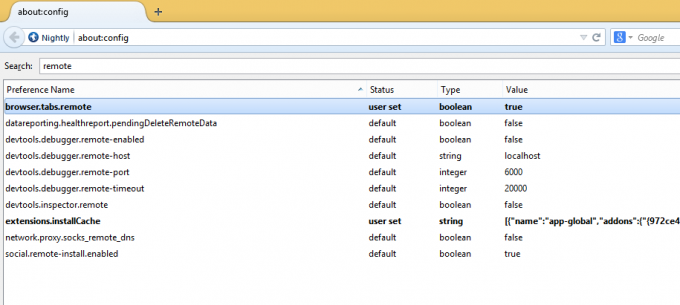
4. Redémarrez le navigateur.
Après avoir redémarré Firefox, vous remarquerez que les titres des onglets sont soulignés. Cela signifie que l'onglet s'exécute dans son propre processus.



